
Функция EXACT в Excel (Содержание)
- ТОЧНАЯ функция в Excel
- Точная формула в Excel
- Как использовать функцию EXACT в Excel?
ТОЧНАЯ функция в Excel
- Функция EXACT - это встроенная функция в Excel, которая относится к категории TEXT. Он используется в качестве рабочего листа и функции VBA в Excel.
- Функция EXACT в Excel используется как часть формулы в ячейке рабочего листа, а также интегрирована с другими функциями Excel (IF, SUMPRODUCT и различными другими формулами Excel).
- Он чаще всего используется для выполнения поиска с учетом регистра между двумя строками.
- Excel очень прост в использовании и простая функция с двумя аргументами.
Определение
Проверяет, являются ли две строки абсолютно одинаковыми, и возвращает TRUE или FALSE.
Это означает, что функция EXACT в Excel сравнивает две строки между двумя ячейками и возвращает TRUE, если оба значения одинаковы и похожи. В противном случае он вернет FALSE, если обе строки не совпадают.
Точная формула в Excel
Ниже приведена точная формула в Excel:
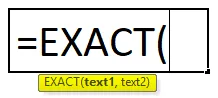
Объяснение функции EXACT в Excel
Формула EXACT в Excel имеет два параметра: текст1, текст2.
- Text1: это первая текстовая строка, которую мы хотим сравнить.
- Text2: это вторая строка, которую мы хотим сравнить.
Аргументы можно вводить вручную или указывать ссылку на ячейку. Точная функция чувствительна к регистру. т.е. заглавные буквы не равны строчным.
Он вернет значение FALSE, если в любых текстовых строках есть начальный или конечный пробел, строчные или заглавные буквы в текстовой строке, дополнительный пробел между алфавитами в тексте или прописные или строчные буквы между двумя строками или текстом.
Знак равенства в формуле точной функции также можно использовать, т. Е. (Text1 = text2) для сравнения текстовых строк.
Вместо функции EXACT также используется оператор сравнения с двумя равными (==) для сравнения двух строк. Например, = X1 == Y1 возвращает то же значение, что и = EXACT (X1, Y1) .
Как использовать функцию EXACT в Excel?
Функция EXACT в Excel очень проста и удобна в использовании. Позвольте понять работу функции EXACT в Excel на примере формулы EXACT.
Вы можете скачать этот шаблон EXACT Function Excel здесь - Шаблон EXACT Function ExcelПример № 1 - текст, содержащий заглавные буквы
Вот в нижеприведенном примере. Ячейки B9 и C9 содержат текстовые строки. С помощью функции EXACT мне нужно проверить, имеют ли две ячейки одинаковые данные или нет.
- Применим точную функцию в ячейке «D9». Выберите ячейку «D9», в которой должна быть применена функция EXACT.

- Нажмите кнопку функции вставки (fx) под панелью инструментов формул, появится диалоговое окно, введите ключевое слово «EXACT» в поле поиска функции, функция EXACT появится в поле выбора функции. Двойной щелчок на ТОЧНОЙ функции.
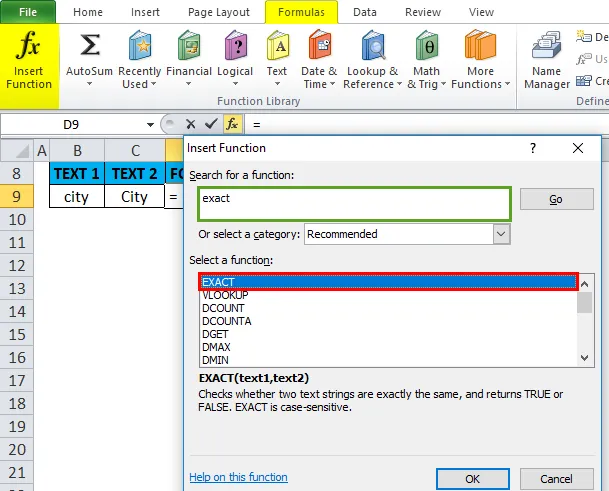
- Появляется диалоговое окно, в котором необходимо заполнить или ввести аргументы для функции EXACT, т. Е. = EXACT (B9, C9). Здесь необходимо сравнить ячейку B9 и C9, поэтому она вводится в аргументы функции точной функции. Нажмите ОК, как только он введен.

- Функция EXACT возвращает значение FALSE, потому что обе строки не совпадают друг с другом. Здесь 'c' и 'C' разные, то есть 'c' в нижнем регистре в text1, тогда как 'C' в верхнем регистре в text2 ( функция EXACT чувствительна к регистру )

- В приведенном ниже примере функция EXACT возвращает значение TRUE, поскольку оба значения в ячейке B10 и C10 одинаковы и похожи. т.е. обе ячейки содержат правильную текстовую строку.
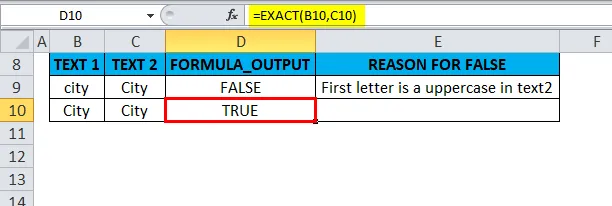
Пример № 2 - текст, содержащий пробелы
Вот в нижеприведенном примере. Ячейки B13 и C13 содержат текстовые строки. С помощью функции EXACT мне нужно проверить, имеют ли две ячейки одинаковые данные или нет.
- Применим точную функцию в ячейке «D13». Выберите ячейку «D13», в которой должна быть применена функция EXACT.
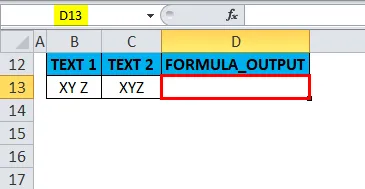
- Нажмите кнопку функции вставки (fx) под панелью инструментов формул, появится диалоговое окно, введите ключевое слово «EXACT» в поле поиска функции, функция EXACT появится в поле выбора функции. Двойной щелчок на ТОЧНОЙ функции.

- Появляется диалоговое окно, в котором необходимо заполнить или ввести аргументы для функции EXACT, т. Е. = EXACT (B13, C13). Здесь необходимо сравнить ячейку B13 и C13, поэтому она вводится в аргументы функции точной функции. Нажмите ОК, как только он введен.
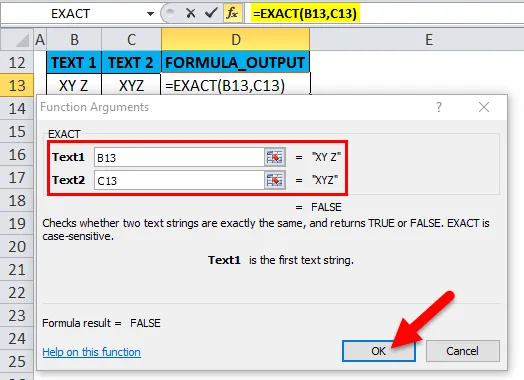
- Функция EXACT возвращает значение FALSE, потому что обе строки не совпадают друг с другом. «XY Z» и «XYZ » различаются, т. Е. « XY Z» содержит пробел между буквами Y и Z в text1, тогда как «XYZ» не содержит лишних пробелов между буквами в столбце text2.

- Функция EXACT возвращает значение FALSE, если есть какой-либо дополнительный пробел между алфавитами в тексте или даже если в любых текстовых строках есть пробел в начале или в конце. В приведенном ниже примере функция EXACT возвращает значение FALSE, поскольку в ячейке «B14» есть начальный пробел , перед словом XYZ вы можете наблюдать два лишних пробела.

Пример № 3 - EXACT функция игнорирует формат шаблона
В приведенном ниже примере ячейка B18 содержит 99 долларов США, где она представлена в долларовом выражении в качестве формата валюты, а C18 содержит 99 в числовом или общем формате. С помощью функции EXACT мне нужно проверить, имеют ли две ячейки одинаковые данные или нет.
- Применим точную функцию в ячейке «D18». Выберите ячейку «D18», в которой должна быть применена функция EXACT.

- Нажмите кнопку функции вставки (fx) под панелью инструментов формул, появится диалоговое окно, введите ключевое слово «EXACT» в поле поиска функции, функция EXACT появится в поле выбора функции. Двойной щелчок на ТОЧНОЙ функции.
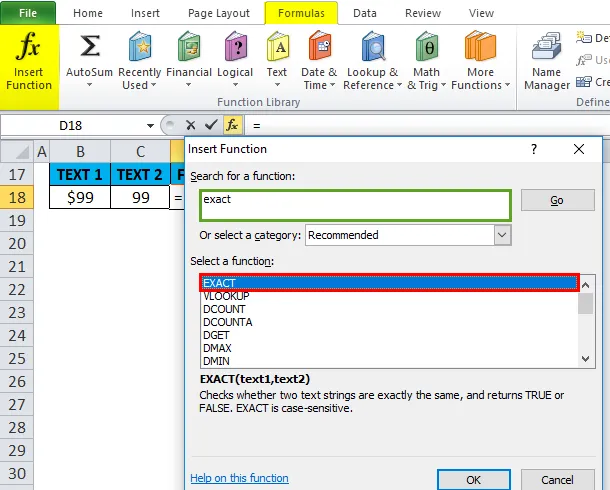
- Появляется диалоговое окно, в котором необходимо заполнить или ввести аргументы для функции EXACT, т. Е. = EXACT (B18, C18). Здесь необходимо сравнить ячейку B18 и C18, поэтому она вводится в аргументы функции точной функции. Нажмите ОК, как только он введен.
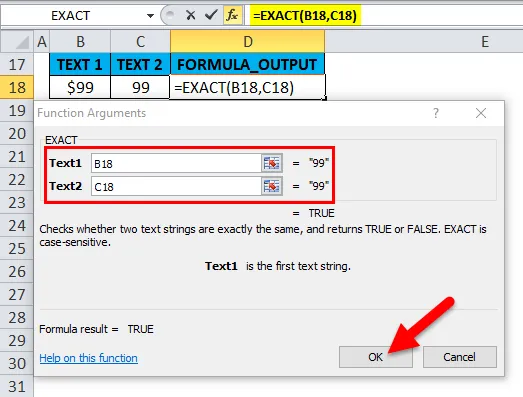
- Функция EXACT возвращает значение TRUE, поскольку обе ячейки содержат одинаковое значение, т. Е. 99. Здесь функция Exact игнорирует шаблон формата ячеек.

- В приведенном ниже примере функция EXACT возвращает значение TRUE, потому что обе ячейки содержат одинаковое значение даты, т. Е. Ячейка «B19» содержит значение даты (16.05.18) в числовом или общем формате, тогда как в ячейке «C19» значение даты присутствует в формате даты. Здесь Точная функция игнорирует шаблон формата ячеек.
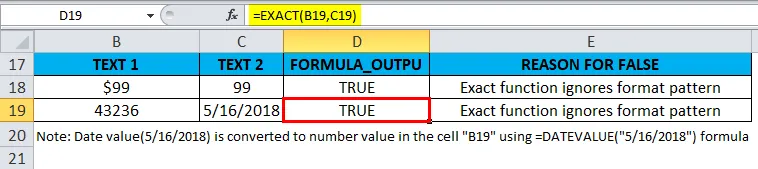
Что нужно помнить о функции EXACT в Excel
- Функция EXACT чувствительна к регистру. т.е. заглавные буквы не равны строчным.
- Точная функция в Excel возвращает ложное значение, если есть разница в шаблоне регистра между текстовой строкой, т.е. регистр предложения, строчные буквы, прописные буквы, собственно регистр и регистр переключения.
- Точная функция в Excel возвращает ложное значение, если в тексте между двумя текстовыми строками есть пробел в начале или в конце, а также дополнительный пробел между алфавитами.
- Функция EXACT в Excel игнорирует разницу форматирования между двумя ячейками.
EG 0, 08 = 8%
99 долларов = 99
Рекомендуемые статьи
Это было руководство для ТОЧНОЙ функции в Excel. Здесь мы обсуждаем формулу EXACT в Excel и как использовать функцию EXACT в Excel вместе с практическими примерами и загружаемыми шаблонами Excel. Вы также можете просмотреть наши другие предлагаемые статьи -
- Как использовать функцию EVEN в Excel?
- Как использовать функцию HLOOKUP в Excel?
- Как использовать функцию поиска в Excel?
- Как использовать функцию PMT в Excel?